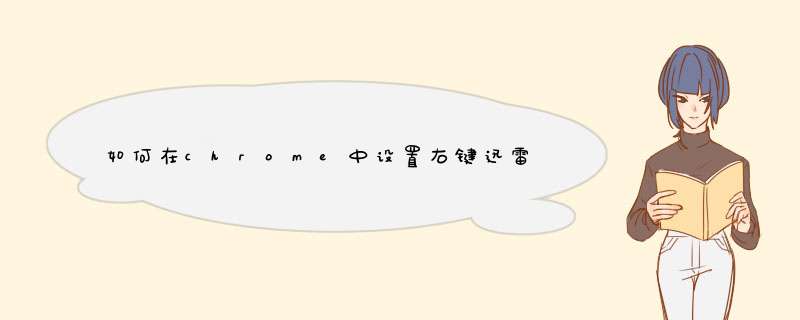
1、打开chrome浏览器,点击右上角的应用,然后点击进入chrome应用商店。
2、计入商店后,点击搜索迅雷拓展工具,然后点击添加至chrome。
3、下载好迅雷扩展应用后,点击添加扩展程序。
4、迅雷扩展好之后,打开网页,点击鼠标右键就可以出现使用迅雷下载了。
你可以重新安装一遍你的迅雷的,如果不想,可以试试下面的方法!“开始”→运行→输入“regedit”→定位到[HKEY_CURRENT_USER\Software\Microsoft\InternetExplorer\MenuExt],点“MenuExt”左边的“+”展开子项,我们可以看到很多都是IE右键菜单里的内容。
1、如果展开后有“迅雷下载链接”、“迅雷下载全部链接”的选中“迅雷下载链接”,双击“默认”,输入你的迅雷路径+geturl.htm(如C:\ProgramFiles\ThunderNetwork\Thunder\geturl.htm)
双击“contexts”→点“十进制”→输入“34”;注意最后一定要有geturl.htm,这个是实现右键迅雷下载的关键文件。
对于“迅雷下载全部链接”同上一步,只是把“geturl.htm”改成“getallurl.htm”,并且“contexts”的“十进制”输入“243”。
2、如果展开后没有“迅雷下载链接”等,可以在“MenuExt”上点右键→新建→项,输入“迅雷下载链接”,双击右边窗口的“默认”,输入你的迅雷路径+geturl.htm,并且在右边窗口点右键→新建→双字节值(即dword)→输入“contexts”,双击这个“contexts”,点“十进制”,输入“34”。
对于“迅雷下载全部链接”和上面一样,只是“默认”输入你的迅雷路径+getallurl.htm,“contexts”的“十进制”输入“243”。
如果怕麻烦就下载附件里的注册表文件导入也可,只是路径如果不是默认路径要更改注册表文件中的路径,这些都是在里面的说明说了。
尊敬的迅雷用户,您好:迅雷里添加浏览器支持
1、打开迅雷下载工具,工具菜单
->
浏览器支持
->
添加
xx浏览器
支持;
2、重启你的浏览器,右键超级链接,选择"使用迅雷下载"。
3、打开IE,单击“工具”图标,在选择“管理加载项”
4、在d出的窗口右侧加载项列表中找到“迅雷FLV视频嗅探及下载支持”和“迅雷下载支持”这两个加载项,点选这两个选项的其中任何一个,在单击下方的“启用”按钮
5、在d出的“是否要启用此加载项”对话框中选择“启用”按钮,便会同时启用另一个加载项。
欢迎分享,转载请注明来源:内存溢出

 微信扫一扫
微信扫一扫
 支付宝扫一扫
支付宝扫一扫
评论列表(0条)